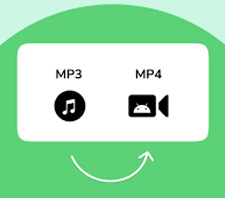MP4 MP3�Ⴂ�́H�Ӗ��A�t�@�C���`���A�����A�����A�ėp���A���p�p�r�̈Ⴂ��MP4 MP3�ϊ����@�܂Ƃ�

MP4��MP3�͖��O�����Ă��܂����A���ۂɂ͑S���قȂ��ނ̃t�@�C���`���ł��B���̈Ⴂ�ɂ��āA�uMP4��MP3�̈Ⴂ�������Ă��������v�uMP3��MP4�̈Ⴂ�͂Ȃ�ł����H�v�Ƃ��������₪Yahoo!�m�b�܂Ȃǂł悭�����܂��B
���ہA�����̌`�����������Ă���l�͏��Ȃ��Ȃ��A����MP4������`���AMP3�������`���ł���Ƃ�����{�I�ȈႢ�𗝉����Ă��Ȃ��ꍇ������܂��B
�{�L���ł́A���݂̍ŐV���Ɋ�Â��AMP4��MP3�̈Ӗ��A�t�@�C���`���A�����A�����A�ėp���A���p�p�r�Ȃǂ̈Ⴂ���ڍׂɉ�����܂��B�Ō�ɂ́A�ړI�ɉ������ϊ����@�ɂ��Ă��Љ�܂��̂ŁA���ЍŌ�܂ł������������B
 <���̋L���̖ڎ�>[��\���\��]
<���̋L���̖ڎ�>[��\���\��]
MP4��MP3��O���r�IMP4 MP3�Ⴂ�́H
- �@�A�Ӗ��̈Ⴂ
- �A�A�t�@�C���`���̈Ⴂ
- �B�A�����̈Ⴂ�Ɋւ��鐳��������
- �C�A�����̈Ⴂ
- �D�A�ėp���E���p�p�r�A�T�|�[�g�@��̈Ⴂ
MP4 MP3�Ⴂ�����Ă���AMP4 MP3�ϊ����@�����Љ�
�܂Ƃ߁FMP4��MP3�͂����g�������悤�I
MP4��MP3��O���r�IMP4 MP3�Ⴂ�́H
MP4��MP3�͓��퐶���ɂ悭�g���Ă���t�H�[�}�b�g�ł����AMP4��MP3�Ƃ͂ǂ����Ⴄ�H�����m�ł��傤���B�܂��A���ꂼ��̈Ӗ��ɂ��Ă�������Ɨ������Ă���ł��傤���B
�����ō���́AMP4��MP3�̈Ⴂ�A�g�������A�ϊ����@�ɂ��ĉ�����Ă����܂��B�K�Ɋo���A��肭�g�������ł���悤�ɂ��܂��悤�B
MP4��MP3�̈Ⴂ����ڂł킩���r�\
�Z�������̂��߂ɁA�܂��͌��_�����r���܂��B
| ��r���� | MP4 (.mp4) | MP3 (.mp3) |
|---|---|---|
| ��Ȓ��g | ���� �{ ���� �{ ���� | �����̂� |
| �掿�E���� | ���掿�E�������iAAC���j | �W���I�ȉ��� |
| �t�@�C���T�C�Y | �傫���i�f���f�[�^�����邽�߁j | �������i�����݂̂̂��߁j |
| ��ȗp�r | YouTube�ASNS�A�X�}�z�ł̓���B�e | ���y�ӏ܁A�|�b�h�L���X�g�A�{�C�X���� |
| �ėp�� | ����`���̕W���i�قڑS�Ă̋@��ōĐ��j | �����`���̕W���i�قڑS�Ă̋@��ōĐ��j |
����I�ȈႢ�́u���v���u���g�v��
- 🔸�@MP4�́A�f���≹���A�����Ȃǂ��ЂƂ܂Ƃ߂ɂ����u�R���e�i�i���ꕨ�j�v�ł��B
- 🔸�@MP3�́A�������M���b�Ə��������k�����u�f�[�^���̂��́v�ł��B
�����I�ׂΊԈႢ����܂���B�ł́A����ɏڂ������Ă����܂��傤�B
1�A���{�I�ȈӖ��̈Ⴂ
MP4�iMPEG-4 Part 14�j�́A����≹���Ȃǂ��L�^���邽�߂̃f�W�^���}���`���f�B�A�R���e�i�t�H�[�}�b�g�ł��B 2002�N�Ƀ����[�X����A���E�W���̓��戳�k�`���Ƃ���YouTube���͂��߂Ƃ��邳�܂��܂ȓ���v���b�g�t�H�[���ōL���g�p����Ă��܂��B
MP3�iMPEG-1 Audio Layer 3�j�́A�����f�[�^�����k�����������уt�@�C���`���ł��B 1994�N�ɓo�ꂵ�A���y�≹���̈��k�`���Ƃ��Đ��E�W���ƂȂ��Ă��܂��B
���O�͎��Ă��܂����AMP4�͓���t�@�C���`���i����̖��\�R���e�i�j�AMP3�͉����t�@�C���`���i�������k�̉����j�ƁA�܂������̕ʕ��ł��B
2�A�t�@�C���`���̈Ⴂ
MP4�͓���t�@�C���`���ł���A�g���q�́u.mp4�v�ł��B ����f�[�^�A�����f�[�^�A�����A�e�L�X�g�A�摜�ȂǁA���܂��܂Ȏ�ނ̃f�[�^����̃t�@�C���Ɋi�[�ł���R���e�i�̂悤�Ȗ������ʂ����܂��B
MP3�͉����t�@�C���`���ł���A�g���q�́u.mp3�v�ł��B ��ɉ��y�≹�������k���邽�߂ɗ��p����A�����f�[�^�݂̂��i�[���܂��B
�܂Ƃ߂�ƁA�f���Ɖ����̗������܂ޏꍇ��MP4�A�����݂̂̏ꍇ��MP3���K���Ă��܂��B
3�A�����̈Ⴂ�Ɋւ��鐳��������
�悭����^��ɁuMP4��MP3�A�ǂ������������H�v�Ƃ������̂�����܂��B
���_���猾���ƁA���������Ȃ�MP4�i�̒��ɓ����Ă���AAC�����j�̕����������ł���ꍇ�������ł��B
- �Ȃ���������܂��̂��H
- MP4�i���������j�F��ʓI�ɁuAAC�i.m4a�j�v�Ƃ����V�������k�������g���܂��BAAC��MP3�̌�p�K�i�Ƃ��ĊJ�����ꂽ���߁A�����e�ʁi�r�b�g���[�g�j�Ȃ�AAC�̕����������ǂ��Ƃ���Ă��܂��B
- MP3�F�Â����炠��Z�p�ŁA�f�[�^������Ĉ��k���܂��B
�y�����̐^���z
- MP4 (AAC 192kbps) �� MP3 (192kbps)
- �����e�ʂȂ�MP4�iAAC�j�̏����B
- MP3 (320kbps) �� MP4 (AAC 128kbps)
- �r�b�g���[�g�i���ʁj��������AMP3�̕����������ɂȂ�܂��B
�g�������̐����F
- 🔸�@����Ƃ��Ċy���݂����A�����悭�������ŕۑ������� �� MP4
- 🔸�@�ǂ�ȋ@��ł��Đ��������A�ėp�����ŗD�悵���� �� MP3
- ����≹���̕i�������コ����AI�\�t�g�̂������߁F�uWinxvideo AI�v
- Winxvideo AI�́AMP4����̉掿�����i�𑜓x�A�b�v�X�P�[�����O�A�t���[�����[�g����A��u����j�A�����MP3�����̒��o�ƃm�C�Y�������s�����@�\�\�t�g�ł��B��{�I�ȓ���E�����̃G���n���X�����g����̃\�t�g�ōς܂��������ɂ͕֗��ł��B
- ✅ ����≹���̕i�������コ����AI�@�\
- ✔�@AI���𑜓x�F��𑜓x��MP4����i�Ⴆ��480p��720p�j���A1080p��4K�Ƃ��������𑜓x�ɃA�b�v�X�P�[�����܂��B
- ✔�@AI�t���[����ԁF���̓���̃t���[�����[�g�i24fps��30fps�j���A60fps��120fps�Ȃǂ�荂���l�ɕϊ����܂��B
- ✔�@AI��u����F�莝���B�e�ȂǂŔ���������u�����y�����A��ʂ̈��芴�����߂܂��B
- ✔�@AI�m�C�Y�����FMP3�Ȃǂ̉����t�@�C���Ɋ܂܂��s�v�ȎG�����y�����A�������₷���ł��܂��B
4�A�����̈Ⴂ
MP4�̎�ȓ����F
- ✔�@�ėp�������ɍ����F�قƂ�ǂ̃p�\�R���A�X�}�[�g�t�H���A�Đ��@��ŃT�|�[�g����Ă���A�G���[�Ȃ��Đ��ł��܂��B
- ✔�@���i�����ێ��F����̕i����ۂ��Ȃ���A�t�@�C���T�C�Y���r�I�������}���邱�Ƃ��\�ł��B
- ✔�@���@�\�F������`���v�^�[�A�����̉����g���b�N�ȂǁA�L�x�ȋ@�\�ɑΉ����Ă��܂��B
MP3�̎�ȓ����F
- ✔�@���k�������ǂ��F���̉����f�[�^�̃T�C�Y���1/10�܂ň��k�\�ŁA��1���̉�����1MB���x�ɂȂ�܂��B
- ✔�@�݊��������Q�F�قڂ��ׂĂ����y�Đ��\�t�g��n�[�h�E�F�A�ŃT�|�[�g����Ă��邽�߁A�Đ��ł��Ȃ����͂قƂ�ǂ���܂���B
- ✔�@��t���k�F��x���k����ƌ��̉����ɂ͖߂��܂��ACD�Ƃقړ����̕i�����ێ��ł��܂��B
5�A�ėp���E���p�p�r�A�T�|�[�g�@��̈Ⴂ
MP4�͍��ەW���K�i�Ƃ��ċK�肳�ꂽ�t�@�C���t�H�[�}�b�g�ŁA���̔ėp���͔��ɍ����Ȃ��Ă��܂��B
- ✔�@�T�|�[�g�@��FiPhone�AiPad�AAndroid�X�}�z�AWindows PC�AMac�APlayStation�A�e���r�A���̑������̃��f�B�A�v���C���[�B
- ✔�@��ȗp�r�F����̕ۑ��AYouTube�Ȃǂ̓��拤�L�T�C�g�A�~���[�W�b�N�r�f�I�A�f��A�e���r�ԑg�ȂǁB
MP3���܂��A�قڑS�ẴI�[�f�B�I�Đ��@���\�t�g�E�F�A�ŃT�|�[�g����Ă���A�����`���̃f�t�@�N�g�X�^���_�[�h�ł��B
- ✔�@�T�|�[�g�@��F�قڂ��ׂẲ��y�v���[���[�iiPod�AWalkman�܂ށj�A�X�}�[�g�t�H���A�p�\�R���A�J�[�X�e���I�A�X�}�[�g�X�s�[�J�[�ȂǁB
- ✔�@��ȗp�r�F���y�z�M�A�|�b�h�L���X�g�A�I�[�f�B�I�u�b�N�A���ʉ��ABGM�ȂǁB
MP4 MP3�Ⴂ�����Ă���AMP4 MP3�ϊ����@�����Љ�
�u���C�u�f���̓���iMP4�j����A�Ȃ����iMP3�j�����o���Ē��������v �u�莝���̉��y�iMP3�j�ɉ摜��t���āAYouTube�p����iMP4�j�ɂ������v
���������j�[�Y�ɉ����邽�߂́A�ŐV�̂������ߕϊ����@�����Љ�܂��B
�V�`���G�[�V�����@�FMP4�̓��悩�特�������iMP3�j�𒊏o������
�~���[�W�b�N�r�f�I��u�`������A�ړ����Ɂu���v�����Œ��������ꍇ�ɕ֗��ł��B
-
 Winxvideo AI - ���@�\�̓���E���������\�t�g
Winxvideo AI - ���@�\�̓���E���������\�t�g���揈���ɓ��������\�t�g�ŁA�掿�≹���̗�}���ĕϊ��ł���̂����݂ł��B�X�ɁA�n�[�h�E�F�A�A�N�Z�����[�V�����@�\�ɂ��A�����ŕϊ����\�B4K����Ȃǂ̏d���t�@�C�����X���[�Y�Ɉ����܂��B
�ȉ��ł́AWinxvideo AI���g���āAMP4�̓��悩�特�������iMP3�j�𒊏o����菇���Љ�܂��B
- Step1�FWinxvideo AI���N�����āA�u�ϊ��v���N���b�N���܂��B
- Step2�F����́u�{����v���N���b�N���āAMP4�����ǂݍ��݂܂��B
- Step3�F�ǂݍ���A�����́u�t�H�[�}�b�g�v���N���b�N���āA�o�̓v���t�@�C����ʂ��\������܂��B�����ŁA�u���y�v→�uMP3�v→�uOK�v�̏��ŃN���b�N���܂��B
- Step4�F�E���́u�Q�Ɓv���N���b�N���ďo�͐���w�肵�܂��B��́A�uRUN�v�{�^�����N���b�N���āAMP4��MP3�ɕϊ������Ƃ��n�܂�܂��B��������܂ŏ��X���҂����������B
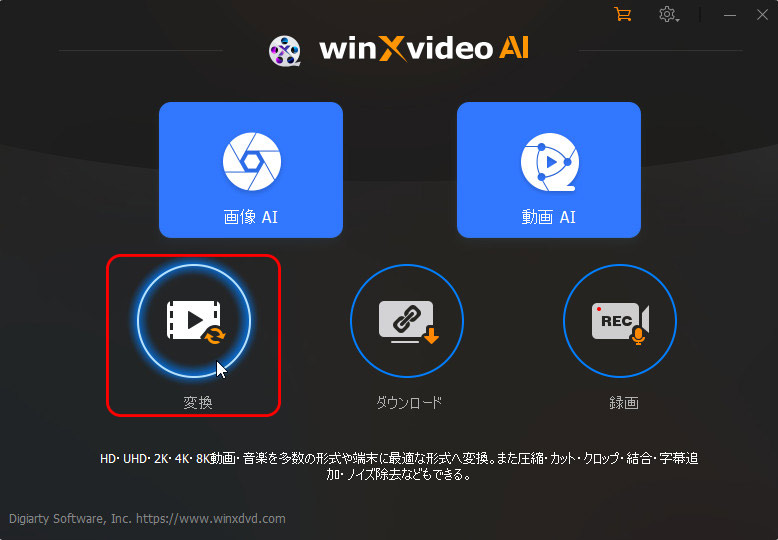
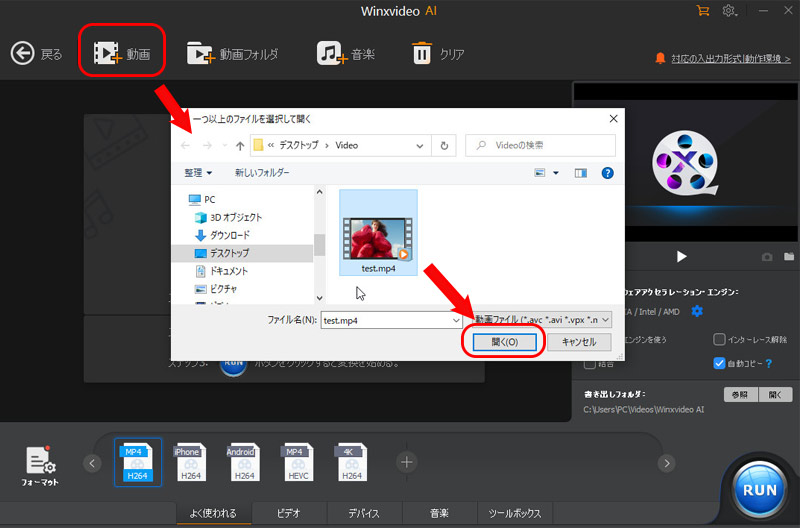
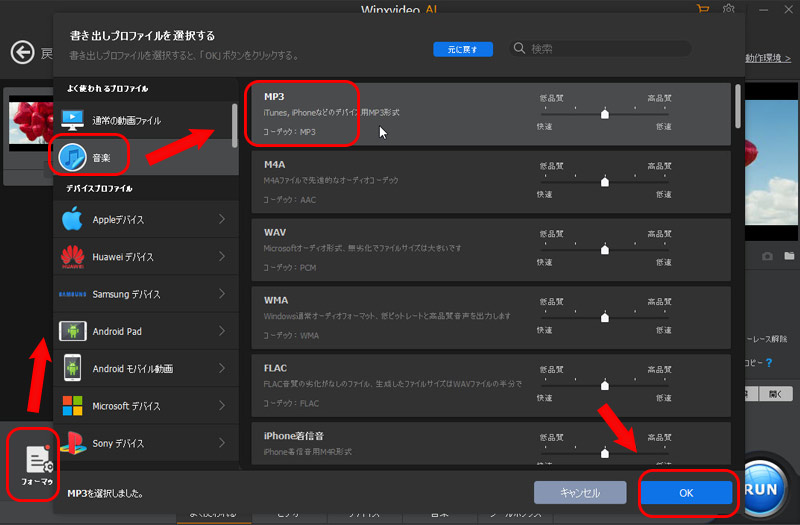
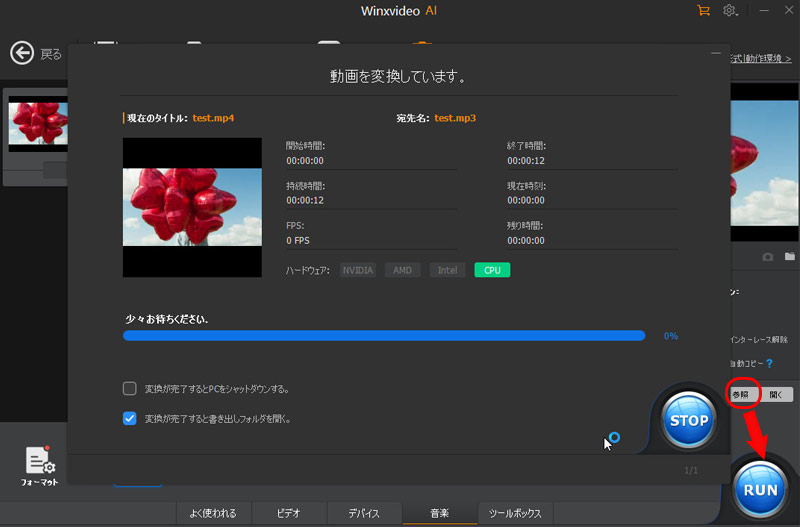
- �ŐVGPU�ɑΉ��A�����������Q�B
- �g���拭��/�ϊ�/�^��h��1�{��OK�B
- 100% ���S�ƐM���̃u�����h�B
- ���[�U�[�ɂ��ꂵ���R�X�p�Ə_��I

�V�`���G�[�V�����A�FMP3�̉��y��iMP4�j�ɂ�����
�����t�@�C���͂��̂܂܂ł�YouTube��Instagram�ɃA�b�v���[�h�ł��܂���B�摜�Ƒg�ݍ��킹�ē���t�@�C���ɂ���K�v������܂��B
-
 VideoProc Vlogger - ���S�����Ŏg���₷������ҏW�\�t�g
VideoProc Vlogger - ���S�����Ŏg���₷������ҏW�\�t�g�����I�Ɏg���铮��ҏW�t���[�\�t�g�i�A�v���ł���j�ł��B�Î~��Ɖ��y�����킹���Ƃ����ɊȒP�ł��B�g�`�ҏW�Ȃǂ����o�I�ɂ킩��₷���A���S�҂ł��X���C�h�V���[�`���̓��悪�����ɍ��܂��B
�ȉ��ł́AVideoProc Vlogger���g���āAMP3�̉��y��iMP4�j�ɂ���菇���Љ�܂��B
- Step1�FVideoProc Vlogger���N�����āA�u�v���W�F�N�g�v��ʂ��\������A�u�v���W�F�N�g���v�u�ۑ���v�u����̉𑜓x�i���~���j�v��I�����āA�u+�V�K�v���W�F�N�g�v�{�^�����N���b�N���Ă��������B
- Step2�F����́u���f�B�A�v���́u + �v�{�^�����N���b�N���āAPC���珀���̎ʐ^��BGM���y�iMP3�t�@�C���j��ǂݍ��݂܂��B
- Step3�F�f�ނ̓ǂݍ��݂�����������A�����̃^�C�����C���Ƀh���b�O���āA���Ԃɕ��ׂ܂��B
- Step4�F�f�ށi�摜/MP3�j��I��������ԂŁA�����́u�c�[���o�[�v�̕ҏW�@�\�A�E��́u�C���X�y�N�^�v�̕ҏW�@�\�����p���āA�f�ށiBGM���y��MP3�t�@�C���j���g���~���O������A���ʂ�������A�Đ����x��ύX������A�t�F�[�h�C���E�t�F�[�h�A�E�g����������A�G�t�F�N�g��lj����邱�Ƃ��ł��܂��B
- BGM�t���̃X���C�h�V���[��f�G�ɍ쐬���������́A����́u�^�C�g���v�u�g�����W�V�����v�u�G�t�F�N�g�v�����p���Ă݂Ă��������B
- Step5�F���Ȃ���A�c�[���o�[�́u�����o���v�{�^�����N���b�N���āA�u�����o�� �v�E�B���h�E���J���āA�o�͌`���A�R�[�f�b�N�AFPS�A�r�b�g���[�g�A�i���Ȃǂ̐ݒ肪�p�ӂ���āA�g�p�p�r�ɍ��킹�āA�I�����Ă��������B
- �o�͌`���ɑ��ẮA�uMP4�v��I�����Ă��������B
- �m�F���Ă���A�u�J�n�v�{�^�����N���b�N���āAMP3��MP4�ɕϊ����܂��B
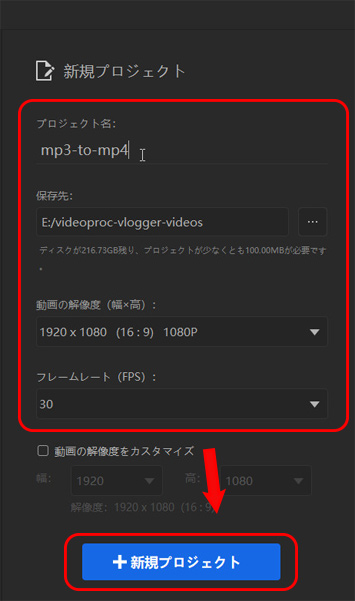
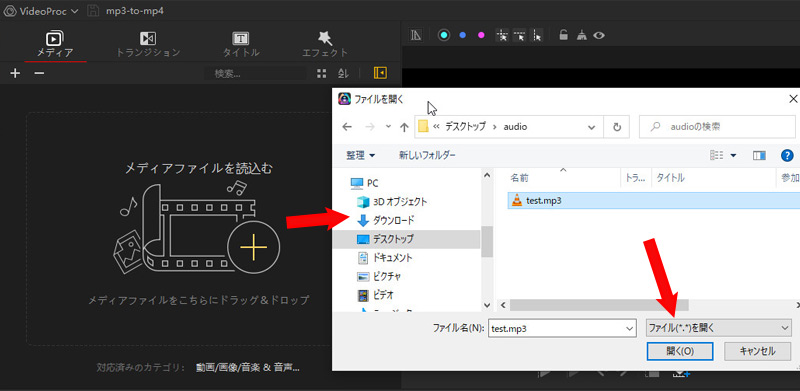
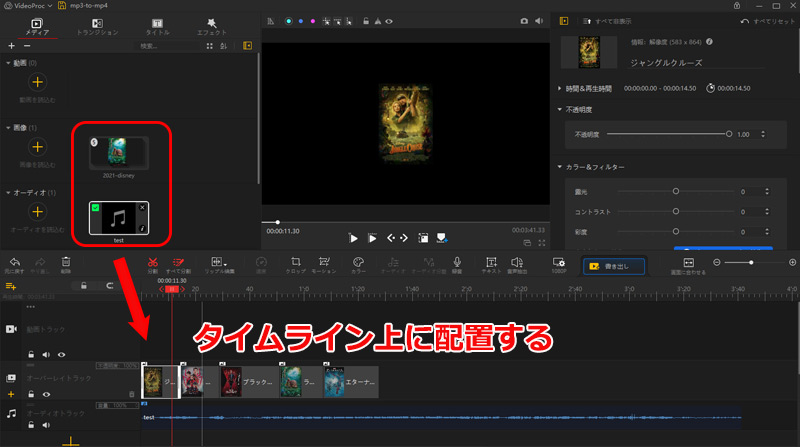
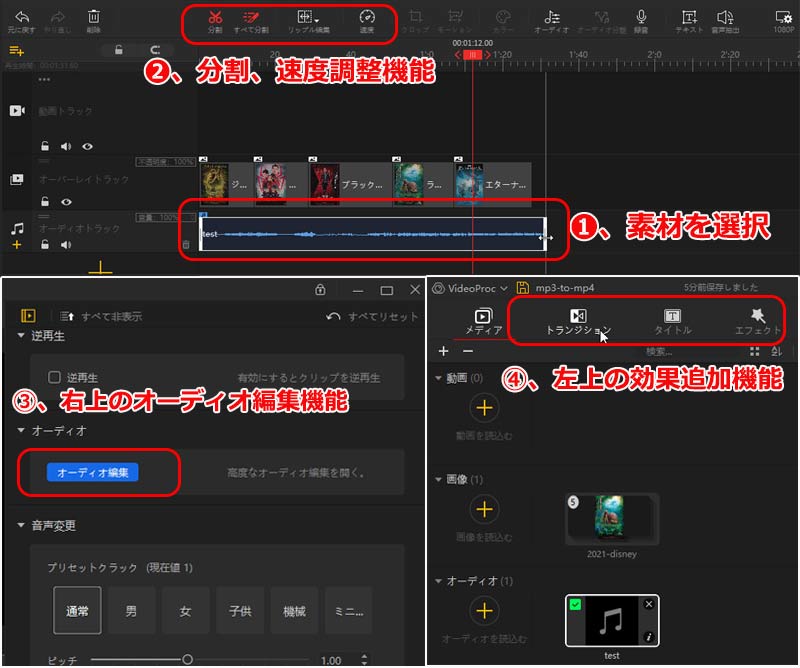
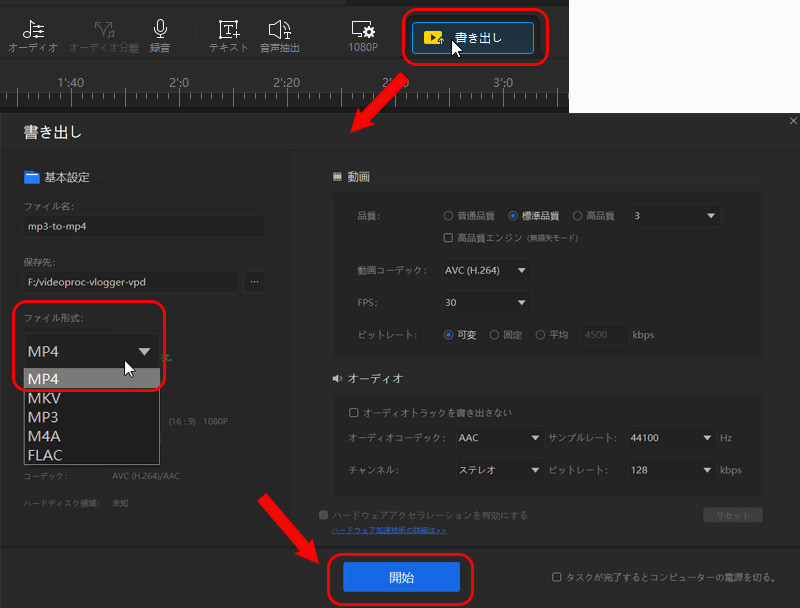
�܂Ƃ߁FMP4��MP3�͂����g�������悤�I
�Ō�ɁAMP4��MP3�̈Ⴂ�Ǝg���������܂Ƃ߂܂��B
- �f�����������Ȃ�uMP4�v
- ����̕W���K�i�BYouTube���X�}�z�B�e����{�͂���B
- ���g�̉����iAAC�j�́A����MP3�������悭�������B
- ���������������Ȃ�uMP3�v
- ���y�t�@�C���̉��l�B�ǂ�ȌÂ��v���C���[�ł��Đ��ł�����S�������́B
- �t�@�C���T�C�Y���������̂ŁA��ʂ̋Ȃ������^�Ԃ̂ɍœK�B
���݂ł��A����2�̌`���̓f�W�^�����C�t�̎���ł��B�p�r�ɍ��킹�Č`����ϊ�������A�g���������肵�āA����≹�y�������K�Ɋy���݂܂��傤�B